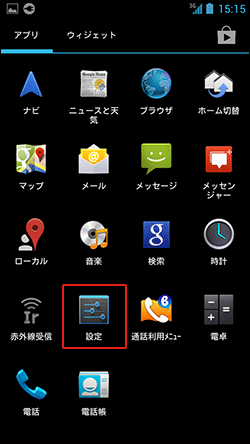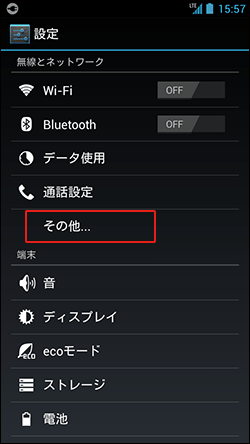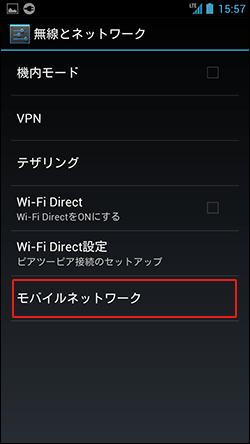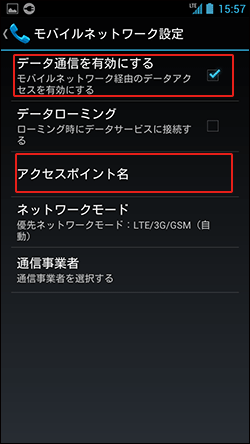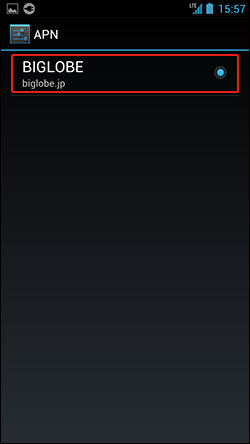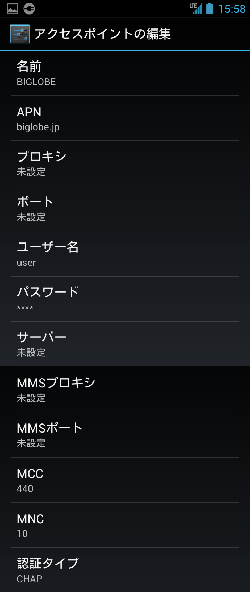「BIGLOBEモバイル」(MEDIAS NE-202)接続の設定方法
説明
MEDIAS NE-202で「BIGLOBEモバイル」回線に接続する方法をご案内します。
※BIGLOBEで購入されたMEDIAS NE-202には、あらかじめ接続先設定がされていますので、このページの手順は不要です。
手順
- 本体の
 キーを押し、示されたメニューの[設定]をタップする。
キーを押し、示されたメニューの[設定]をタップする。
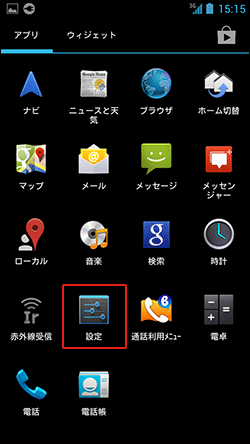
- [設定]の画面で[その他...]をタップする。
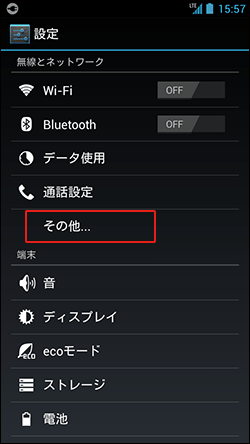
- [無線とネットワーク]の画面で[モバイルネットワーク]をタップする。
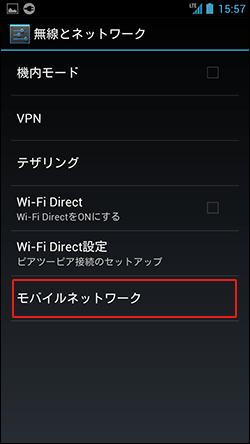
- [モバイルネットワーク設定]画面で[データ通信を有効にする]にチェックを入れ、[アクセスポイント名]をタップする。
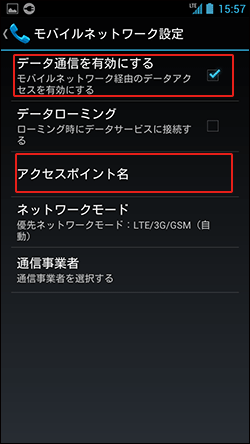
- [APN]画面で[BIGLOBE]をタップする。
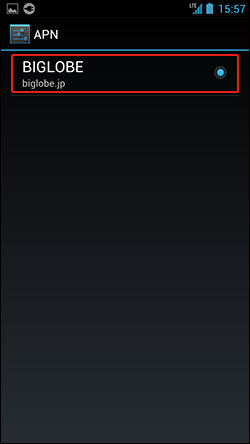
- 設定を変更する場合は[アクセスポイントの編集]画面で設定する項目をタップし、変更する。
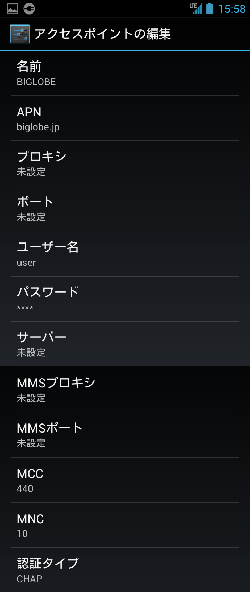
※以下は、MEDIAS NE-202の初期設定内容です。
| 名前 |
任意の名前を入力
例)BIGLOBE |
| APN |
biglobe.jp |
| ユーザー名 |
user |
| パスワード |
0000 |
| 認証タイプ |
「CHAP」を選択 |
戻るボタン を押し、[保存]をタップすれば設定は完了です。
を押し、[保存]をタップすれば設定は完了です。
このページの先頭へ▲
アンケートにご協⼒ください
ユーザID、お名前、電話番号、メールアドレスなどの個人情報のご入力はお控えください。
こちらにご入力いただいた内容については、お客さまに直接ご回答を差し上げることができません。
回答ありがとうございました。
今回ご回答いただきました内容をもとに、より良いページ作りを目指して参ります。